
Table des matières:
- Auteur Lynn Donovan [email protected].
- Public 2023-12-15 23:46.
- Dernière modifié 2025-01-22 17:24.
Importer des contacts et des pistes en tant que membres de campagne à l'aide de Data Loader
- Ouvert Chargeur de données .
- Cliquez sur Insérer puis connectez-vous à l'aide de ton Force de vente justificatif d'identité.
- Sélectionnez Afficher tout Force de vente Objet.
- Sélectionner Membre de la campagne (Membre de la campagne).
- Cliquez sur Parcourir, puis recherchez votre fichier CSV prêt à être importé.
- Cliquez sur Suivant>.
- Cliquez sur Créer ou modifier la carte.
À ce sujet, comment puis-je ajouter en masse des membres de campagne dans Salesforce ?
- Accédez à une vue de liste de contacts ou de pistes.
- Sélectionnez jusqu'à 200 enregistrements à ajouter à une campagne.
- Cliquez sur Ajouter à la campagne.
- Saisissez le nom d'une campagne.
- Sélectionnez un statut de membre pour les nouveaux membres.
- Choisissez si les membres déjà associés à la campagne conservent leur statut actuel.
- Ajoutez les membres.
Deuxièmement, comment télécharger un chargeur de données dans Salesforce ? Téléchargement de Data Loader depuis Salesforce.
- Cliquez sur Data Loader et sélectionnez le système d'exploitation vers lequel vous souhaitez télécharger.
- Apex Data Loader va maintenant être téléchargé sur notre système local.
- Installez la dernière version de Java sur votre système local.
- Installez maintenant Salesforce Data Loader.
De cette façon, quelles autorisations sont nécessaires pour importer des prospects et des contacts dans une campagne ?
| Option d'importation | Autorisations utilisateur requises |
|---|---|
| Pour ajouter ou mettre à jour des membres de campagne via l'assistant d'importation de données: | Marketing Utilisateur sélectionné dans vos informations utilisateur ET Lire sur les contacts OU Importer des prospects ET Modifier sur les campagnes |
Comment supprimer en masse des membres de la campagne dans Salesforce ?
Il est possible de effacer individuel membres de Campagne en accédant au prospect ou au contact en question, puis suppression les Campagne du Campagne Liste liée à l'histoire. Bien qu'il n'y ait pas suppression en masse fonction pour Membres de la campagne dans l'interface utilisateur, vous pouvez suppression en masse via le chargeur de données.
Conseillé:
Comment le privilège d'affranchissement aide-t-il les membres du Congrès ?
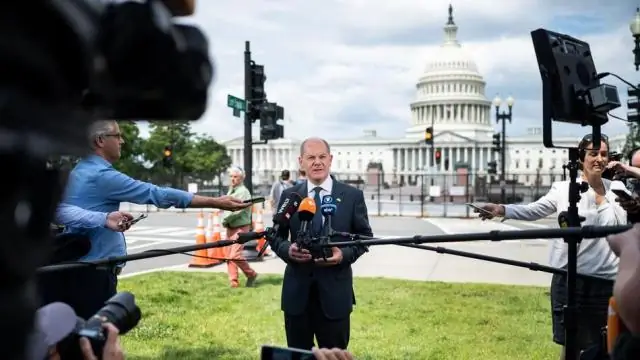
Le privilège d'affranchissement aide les membres du Congrès car il leur permet d'envoyer des lettres et d'autres documents sans frais de port. En outre, le Congrès a fourni à ses membres l'impression gratuite - et par le biais de l'affranchissement, la distribution gratuite de discours, de bulletins d'information, etc
Comment accéder au chargeur de données dans Salesforce ?
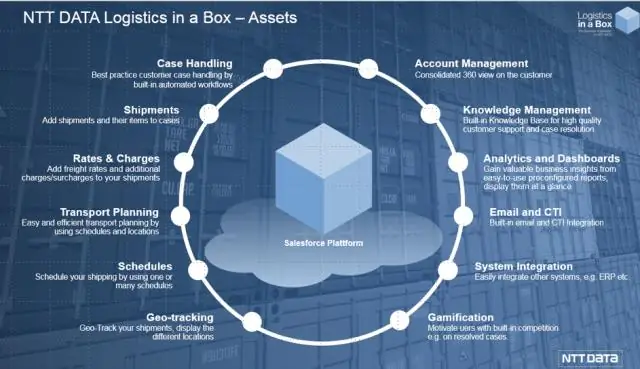
Allez dans Configuration. Sous « Administrer », cliquez sur Gestion des données | Chargeur de données. Cliquez sur Configuration | Configurer la page d'accueil. Sous "Administration", cliquez sur Données | Chargeur de données
Pouvons-nous transmettre des données du contrôleur à afficher à l'aide de TempData ?
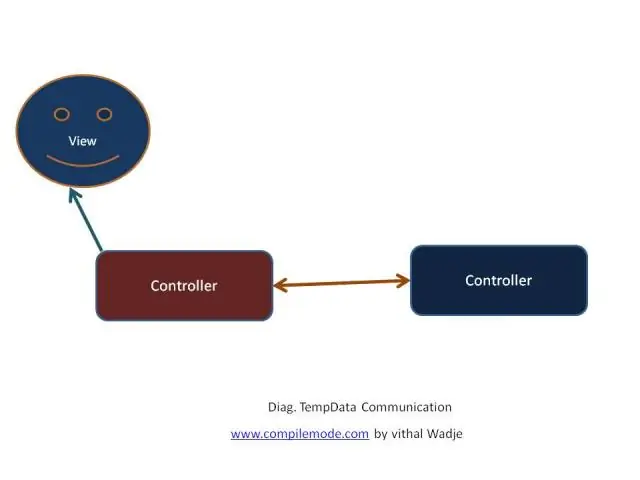
ViewData, ViewBag et TempData sont utilisés pour transmettre des données entre le contrôleur, l'action et les vues. Pour transmettre les données du contrôleur à la vue, vous pouvez utiliser soit ViewData, soit ViewBag. Pour transmettre des données d'un contrôleur à un autre contrôleur, TempData peut être utilisé
Comment insérer des données dans DataBase à l'aide d'une procédure stockée dans MVC ?

Insérer des données par procédure stockée dans MVC 5.0 avec l'approche Data First Créez une base de données et créez une table. Dans cette étape, nous allons maintenant créer une procédure stockée. Dans l'étape suivante, nous connectons la base de données à notre application via l'approche Data First. Après cela, sélectionnez ADO.NET Entity Data Model et cliquez sur le bouton Ajouter
Comment pouvons-nous envoyer des données de formulaire MultiPart à l'aide de SoapUI ?
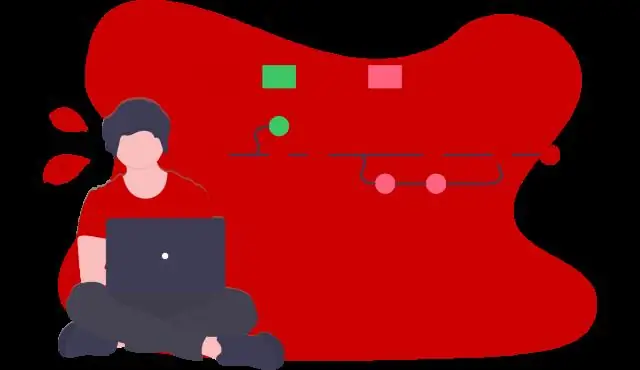
Envoi de requêtes MultiPart/FormData via l'interface utilisateur SOAP Créez un projet REST dans l'interface utilisateur SOAP et définissez sa requête HTTP sur POST. Choisissez multipart/form-data dans la liste déroulante Type de support. Cliquez sur l'icône + dans le coin inférieur gauche de la fenêtre de pièce jointe pour parcourir et joindre un fichier. Il est maintenant prêt à envoyer le fichier. Cliquez sur la flèche verte pour envoyer
